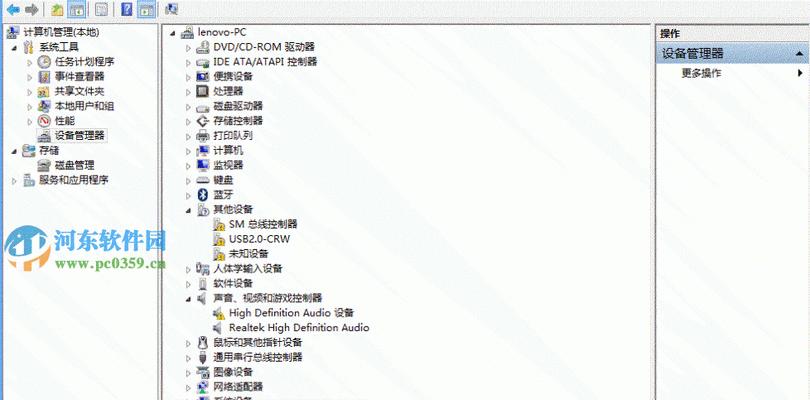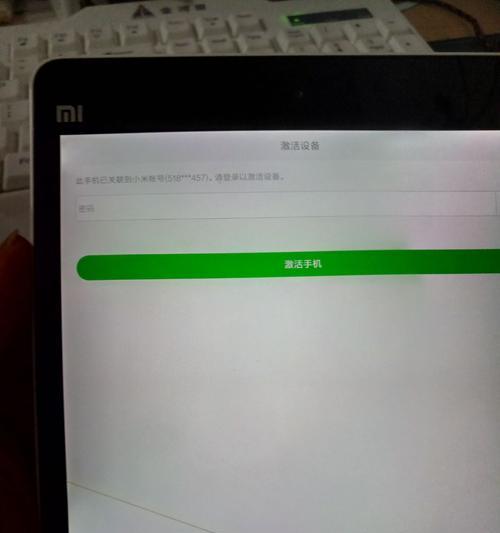以太网插上网线后无法上网怎么办?
- 网络知识
- 2025-06-13 13:56:01
- 29
在现代互联网环境中,以太网连接是一种常见的上网方式。然而,当您把网线插上后却无法上网时,可能会感到困惑和沮丧。本文将详细指导您如何诊断和解决以太网无法上网的问题。
一、检查硬件连接
确保所有的硬件连接都是正确的和牢固的。这包括:
确认网线是否已经正确地插入了电脑和路由器/交换机的端口。
检查路由器或交换机是否有电源,并且工作正常。
如果使用了分线器,确认它也在正常工作。
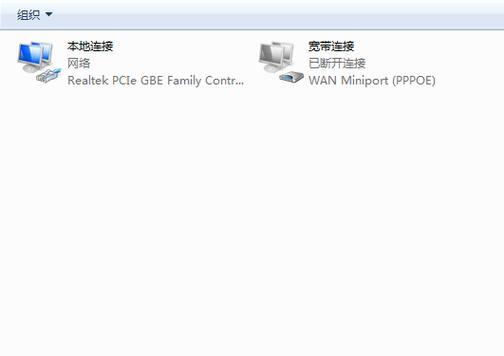
二、电脑网络设置检查
1.确认本地连接状态
在Windows系统中,打开“控制面板”>“网络和共享中心”>“更改适配器设置”,查看本地连接是否被禁用。
在Mac系统中,点击屏幕顶部的苹果菜单>“系统偏好设置”>“网络”,检查以太网连接状态。
2.IP地址配置
确保您的电脑获取到正确的IP地址。您可以通过命令提示符(Windows)或终端(Mac)运行`ipconfig`(或`ifconfig`)命令来检查。
3.使用自动获取IP
如果您的网络环境支持DHCP,请确保您的网卡设置为“自动获取IP地址”。
4.手动设置静态IP
如果您需要手动设置IP地址,确保所设置的IP地址、子网掩码、默认网关和DNS服务器地址是正确的。

三、排除网络故障
1.网络故障诊断工具
使用Windows系统自带的故障诊断工具或Mac系统的网络诊断功能进行初步的网络问题检测。
2.重启路由器和调制解调器
有时候,简单的重启路由器和调制解调器可以解决暂时性的网络问题。
3.更新或重新安装网络适配器驱动
确保您的网络适配器驱动是最新的。访问设备制造商的官方网站下载最新的驱动程序进行更新。
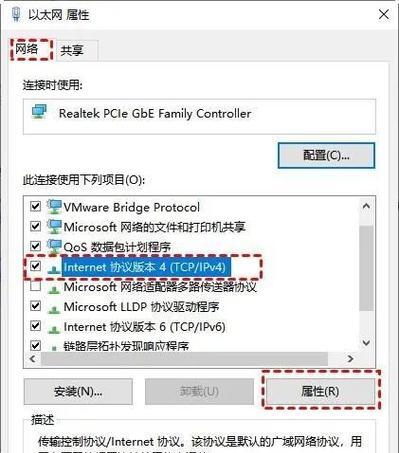
四、检查网络服务提供商
确认网络服务提供商是否有服务中断或维护。您可以:
访问网络服务提供商的官方网站。
通过电话联系客服确认网络状态。
五、网络适配器故障排除
如果以上步骤都无法解决问题,可能是网络适配器出现了硬件故障:
尝试在其他设备上测试网线和路由器,看问题是否依旧存在。
如果问题只在一台电脑上出现,尝试禁用并重新启用网络适配器,或者在设备管理器中卸载并重新安装适配器驱动。
六、深入检查网络设置
1.防火墙和安全软件
检查任何防火墙或安全软件是否阻止了网络连接。
2.检查代理服务器设置
确保没有开启代理服务器,或者代理服务器的设置是正确的。
3.检查网络适配器高级设置
确保网卡的高级设置没有错误配置,如流控制、速度和双工模式等。
七、
解决以太网插上网线后无法上网的问题需要一步步的排查和修复。从检查硬件连接到网络设置,再到排除网络故障和深入检查网络配置,每一个环节都不能忽视。如果按照上述步骤操作后问题依旧无法解决,那么可能需要考虑更换网络适配器或寻求专业的技术支持。记住,网络问题的解决需要耐心和细致,希望您能通过本文的指导顺利解决您的网络连接问题。
版权声明:本文内容由互联网用户自发贡献,该文观点仅代表作者本人。本站仅提供信息存储空间服务,不拥有所有权,不承担相关法律责任。如发现本站有涉嫌抄袭侵权/违法违规的内容, 请发送邮件至 3561739510@qq.com 举报,一经查实,本站将立刻删除。!
本文链接:https://www.ccffcc.com/article-11081-1.html